Kako snimiti screenshot na laptopu
 Često kada koriste računalnu opremu, korisnici će možda morati napraviti snimku zaslona. To je obično potrebno za brzo spremanje informacija i prijenos podataka. Snimanje zaslona vrlo je jednostavno, no problem je što malo korisnika računala to zna napraviti. U našem ćemo članku podijeliti različite opcije za snimanje zaslona.
Često kada koriste računalnu opremu, korisnici će možda morati napraviti snimku zaslona. To je obično potrebno za brzo spremanje informacija i prijenos podataka. Snimanje zaslona vrlo je jednostavno, no problem je što malo korisnika računala to zna napraviti. U našem ćemo članku podijeliti različite opcije za snimanje zaslona.
Sadržaj članka
Standardni način izrade snimke zaslona pomoću Print Screena
Prvo, pogledajmo najčešći način snimanja zaslona prijenosnog računala. Klasična metoda koristi standardne prečace instalirane na tipkovnici. Da biste brzo snimili snimku zaslona, morate izvršiti sljedeće manipulacije:
- Spojite prijenosno računalo i pokrenite sustav u standardnom načinu rada.
- Odaberite željeni dijaloški okvir ili stranicu za fotografiranje. Pažljivo promatrajte rubove tako da sve potrebne informacije padnu u polje.
- Nakon toga pritisnite tipku Print Screen (nalazi se desno od reda prečaca F1-F12). Sustav će automatski snimiti fotografiju.
- Za formatiranje otvorite grafički uređivač ili Word dokument. Zalijepite dobivenu sliku u slobodno polje.
- Nakon toga, pomoću standardnog skupa postavki, možete prilagoditi format i veličinu slike, kao i ukloniti nepotrebne dijelove slike.
- Ako ne možete snimiti sliku, pokušajte dodatno upotrijebiti tipku Fn (obično se nalazi desno od Ctrl). Kombinacija Fn+PrtSc trebala bi riješiti problem, nakon snimanja fotografije slijedite gore opisane korake u editoru.
- Po želji datoteku možete poslati na ispis ili je spremiti u bazu podataka vašeg računala.
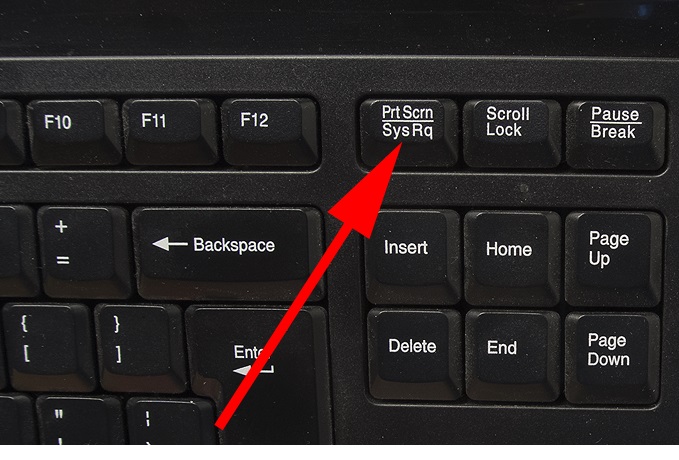
Ova metoda se razlikuje po svojoj jednostavnosti i lakoći implementacije. Također, prilikom korištenja ove metode nema potrebe za preuzimanjem dodatnih programa i aplikacija, što korisniku olakšava rad.
Pažnja! Dodatne informacije o namjeni vrućih tipki mogu se pronaći u uputama, na posebnim web stranicama na Internetu ili u glavnom izborniku postavki BIOS-a prilikom pokretanja računala.
Jednostavan način za snimanje zaslona pomoću Škara
Drugi jednostavan način je korištenje programa "Škare" u glavnom izborniku sustava. Ova opcija može biti korisna ako tipka Print Scree nedostaje ili je oštećena. U svakom slučaju, ova metoda je također jednostavna za korištenje:
- Idite na radnu površinu u standardnom načinu rada.
- Otvorite glavni izbornik Start pomoću tipke potvrdnog okvira ili gumba na programskoj traci pri dnu zaslona.
- U traku za pretraživanje upišite riječ “Škare”, kliknite na program koji se pojavi s popisa i prijavite se.
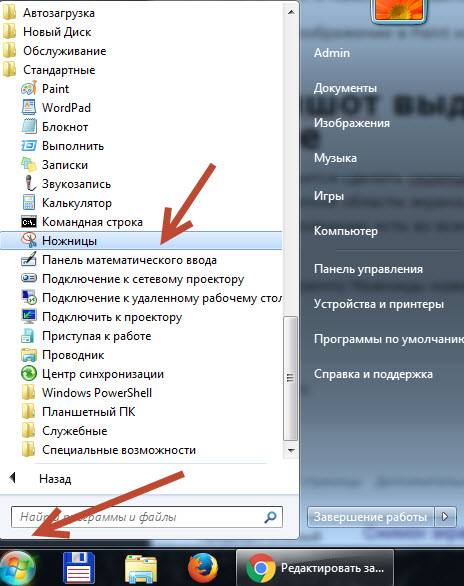
- Pokrenite program, kliknite gumb "Stvori" u gornjem kutu dijaloškog okvira koji se otvori. Odaberite format željene fotografije iz predloženih opcija; kada se klikne, automatski će se napraviti snimak zaslona.
- Spremite dobivenu sliku u program klikom na sliku diskete.
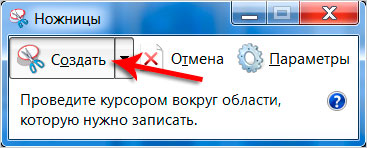
Pažnja! Program Scissors omogućuje vam brzo formatiranje dobivene slike. Pokušajte snimiti nekoliko slika u različitim formatima kako biste pronašli najbolji format.
Kako napraviti snimku zaslona na prijenosnom računalu u sustavu Windows 10
Obavljanje određenih zadataka pri radu s modernom verzijom operacijskog sustava Windows korisnicima može biti otežano zbog promijenjenog sučelja. Programeri su promijenili imena, promijenili izgled i dodali dodatne funkcije na glavni zaslon. Međutim, funkcija snimanja zaslona ostaje nepromijenjena. Također možete koristiti jednu od opisanih opcija:
- korištenje vrućih tipki instaliranih na prijenosnom računalu;
- putem posebnih aplikacija sustava;
- pomoću dodatnih programa preuzetih s interneta sa službene web stranice.
Korištenje programa trećih strana za snimanje zaslona
Ako vam standardni skup značajki koje se koriste u prijenosnom računalu nije dovoljan, možete koristiti posebne programe i aplikacije. Mogu se instalirati putem interneta u pregledniku ili preuzeti s PlayMarketa. Jedan takav program je LightShot; njegovo korištenje daje korisniku pristup dodatnim značajkama.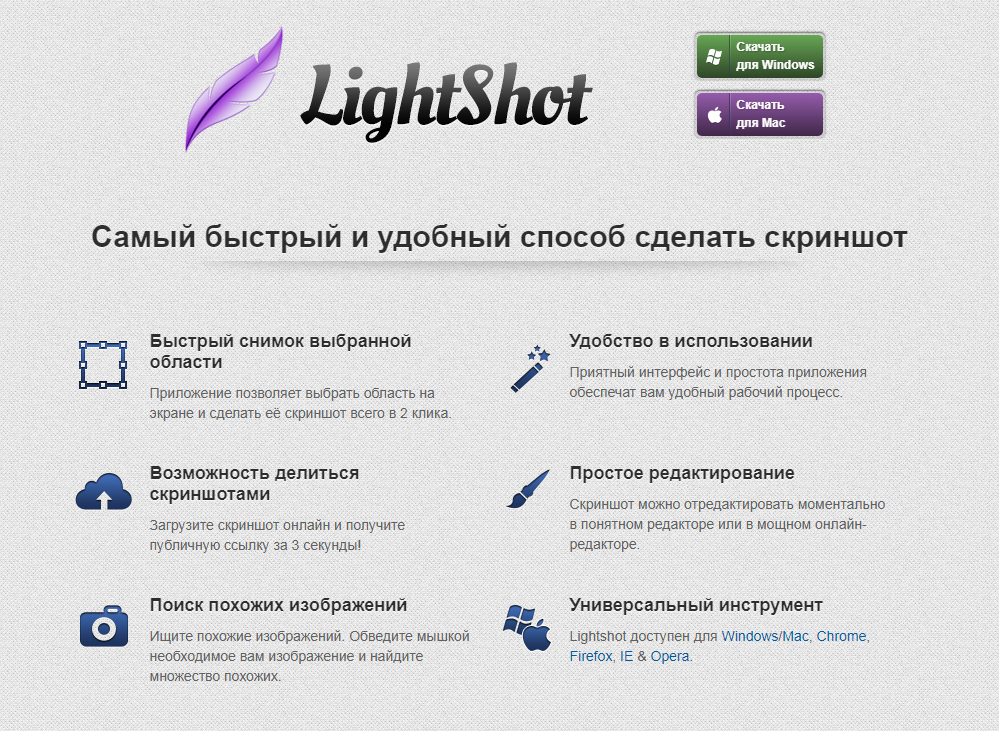
Aplikacija radi po sljedećem principu:
- Idite na preglednik na prijenosnom računalu i upišite naziv programa koji vam je potreban.
- Preuzmite datoteku i dovršite instalaciju slijedeći upute čarobnjaka za preuzimanje.
- Na programskoj traci s desne strane trebala bi se pojaviti slika instalirane aplikacije;
- Postavite prečace za brzo snimanje i spremanje snimaka zaslona.
- Osim toga, istražite glavni izbornik i opcije, ovdje možete pronaći mnoge korisne funkcije i dodatne značajke.
Datoteke i programe preuzimajte samo sa službenih stranica i s povezanim antivirusnim programom kako biste spriječili oštećenje sustava.





